Как открыть ип через сайт фнс
Содержание:
- Установканеобходимого для работы программного обеспечения
- Оформление предпринимательской деятельности через МФЦ
- Другие варианты
- Регистрация личного кабинета в Налог ру
- Разделы кабинета
- Способы получения пароля от личного кабинета налогоплательщика
- Как восстановить пароль от ЛК на налог ру?
- Как узнать задолженность по ИНН и фамилии?
- Возможности личного кабинета ФНС для физических лиц
- Проверка контрагента
- Как открыть
- Как зарегистрировать личный кабинет налогоплательщика?
- Регистрация в личном кабинете
Установканеобходимого для работы программного обеспечения
Для работы с личным кабинетом налогоплательщика необходимоустановить соединение между вашим компьютером и сервером ФНС.
Для этого нужно последовательно установить программноеобеспечение и сертификаты удостоверяющих центров, а также проверить свойкомпьютер на соответствие требованиям ФНС РФ.
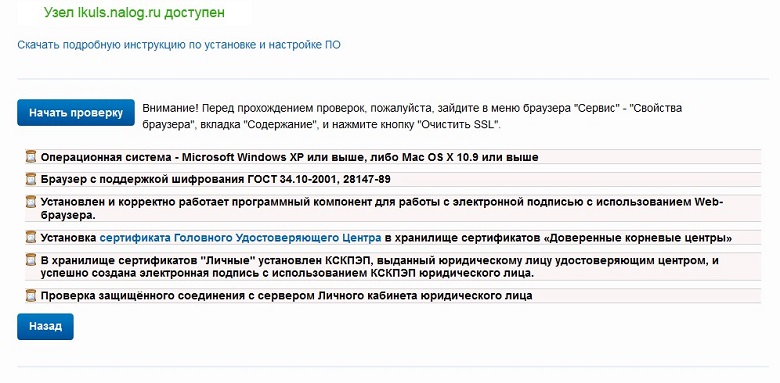
Это основная страница длярегистрации в сервисе и дальнейшего использования. В самом низу страницырасположена кнопка «Начать проверку» и данные о её постепенном прохождении.
2. Используйте браузер с поддержкой ГОСТ34.10-2001, 28147-8
Самый простой способ – этоиспользовать Internet Explorer.Обращаем ваше внимание, что браузер Microsoft Edge, входящий в состав поставки Windows 10 не подходит дляработы по умолчанию. Используйте Internet Explorer 11, который также идёт всоставе Windows
Для этого нажмите на поиск влевом нижнем углу и начните вводить название программы, система выдаст подсказкуавтоматически.
3.Скачайте и установите программу eToken PKI Client для взаимодействия сЭЦП.
Скачайте с официального сайтапроизводителя https://www.aladdin-rd.ru/support/downloads/etoken/ На данный момент актуальной версией является 5.1.
Во время установки выбирайтенастройки по умолчанию.Установите программное обеспечениекрипто-провайдера, поставившего программное обеспечение для вашего ключа, наданный момент на рынке это может быть одна из следующих компаний:
- Signal-COM;
- VipNet;
- Лисси;
- КриптоПро.
Мы рассмотримустановку на примере КриптоПро.
3.1 Зарегистрируйтесь на сайте https://www.cryptopro.ru/downloads/howto
3.2 Скачайте дистрибутив КриптоПро 3.6 или выше с условиями по умолчанию, выбрав поддержкувсех библиотек
3.3 Серийный номерможет быть указан в сопроводительных документах к ключу или выдан прирегистрации на сайте КриптоПро
3.4 Выполнитеперезагрузку.
4. Скачайте и установите компонент для браузера Internet Explorer дляцифровой подписи документов. КриптоПро ЭЦП browser plug-in.
Программа может быть загружена послерегистрации в системе с реальными данными.
Или по быстрой ссылке http://www.cryptopro.ru/products/cades/plugin/get_2_0— без регистрации и указания подробностей.
Во время установки браузеры должны быть закрыт.
- Установите свой личный сертификат на компьютер скоторого будет осуществлять доступ к сайту nalog.ru
- Подключите ключ к компьютеру
- Запустите программу КриптоПро CSP (по умолчанию она располагается в«Пуск» — «Программы» — «Крипто-Про»)
- Выберите вкладку «Сервис» — «Посмотретьсертификат в контейнере»
- В появившемся окне, нажмите «Обзор» и выберитеустройство на котором хранится ваша электронная подпись
- Нажмите «установить»
- Если система потребует PIN-код, посмотрите в конверте и наборедокументов, полученных с ключом, там должна быть памятка с PIN-кодом по умолчанию. Для КриптоПро –это 012345678
- Ваш личный сертификат установлен на компьютер
6. Установить цепочку сертификатов для доступа кЛичному кабинету.
Основной смысл этого шага заключается втом, что у каждого цифрового сертификата указана организация его выпустившая иданные для проверки подлинности. Конечным органом будет сертифицированныйМинистерством связи издатель до которого могут быть указаны промежуточныесертификаты.
Перейдите в раздел с программой КриптоПро(располагается в «Пуск» — «Программы» — «Крипто-Про») и запустите программу«Сертификаты»
Выберите «Сертификаты-текущий пользователь»«Личное» — «Реестр» — «Сертификаты»
В папке должен присутствовать,установленный ранее, сертификат с вашими ФИО.
Дважды кликните по этому сертификату иперейдите на вкладку «Состав».
В нижнем окне, необходимо найти пункт«Доступ к информации о центрах сертификации», в нём располагается ссылка напромежуточный сертификат, который необходимо скачать и установить на свойкомпьютер. Пере установкой откройте скачанный сертификат двойным кликом исравните поле «Издатель» и «Субъект», если они совпадают, то установку нужнопроизвести в раздел «Доверенные корневые сертификаты» и на этом действия будутзавершены.
Если Издатель и Субъект различаются, тоустановка производится в раздел «Промежуточные центры сертификации» и провестите же действия, что и с личным сертификатом.
Повторяйте до установки самоподписногосертификата, без промежуточных центров сертификации.
На этом процесс настройки завершён и можнопереходить к регистрации в личном кабинете и проверке выполнения условийдоступа.
Оформление предпринимательской деятельности через МФЦ
Для того чтобы бесплатно открыть ИП онлайн, требуется электронная подпись. Ее оформление обычно платное. Но способ свести расходы к нулю есть — можно обратиться в МФЦ. Для этого необходимо:
- Найти ближайшее к вам отделение.
- Передать в МФЦ заявление и документы. При этом госпошлина не уплачивается. МФЦ отправит документы в налоговую в электронном виде.
- В течение следующих трех рабочих дней ФНС решит, соответствует ли заявитель предъявляемым требованиям, и в случае положительного решения зарегистрирует гражданина в новом статусе. Документы, подтверждающие регистрацию, можно получить в МФЦ.
Другие варианты
Говоря о том, как можно открыть ИП через интернет, нельзя не сказать о специализированных сервисах. Направить заявление в ФНС через них не получится, но можно легко и быстро его сформировать, а затем подать лично, по почте или с представителем.
Еще один способ – действовать через нотариуса, который предоставляет услуги отправки документов в ФНС в электронной форме. Его также нельзя в полном смысле назвать подачей онлайн, так как придется сходить в нотариальную контору. Нотариус сформирует пакет документов в электронном виде и направит его в ИФНС, подписав своей КЭП. Госпошлина в этом случае не взимается. А вот за услуги нотариуса придется заплатить.
Кстати, в будущем процедура нотариального заверения подписи и направления документов в ФНС может быть объединена – поправки в соответствующие законы рассматриваются Госдумой. То есть нотариусы будут автоматически направлять документы на регистрацию, если будущий ИП придет заверять к ним подпись.
Регистрация личного кабинета в Налог ру
Регистрацию на сайте налоговой службы РФ можно осуществить несколькими способами:
- С помощью учетной записи портала «Госуслуги» (самый популярный и удобный способ регистрации)
- С помощью ЭЦП (необходимо обратиться в аккредитованную компанию для изготовления USB-токена, а также установить на компьютер специальное ПО для работы с ним)
- В любой инспекции ФНС России (это займет у вас 5-10 минут, при себе необходимо иметь только паспорт)
Регистрация с помощью учетной записи ГосУслуг
В первом случае вам необходимо использовать учетную запись с портала ГосУслуг. Она есть у многих жителей РФ. Если у вас еще нет учетной записи, то зайдите на сайт ГосУслуг и пройдите там регистрацию. Регистрация на портале ГосУслуги.ру состоит из нескольких этапов:
Шаг 1. Перейдите на сайт https://www.gosuslugi.ru и нажмите кнопку справа «Зарегистрироваться».
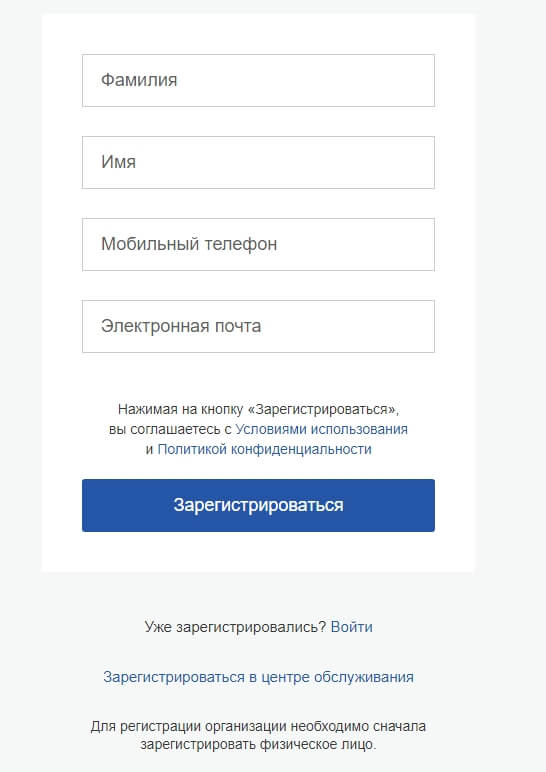
Появится форма регистрации, где необходимо будет указать ваше имя и фамилию, а также номер мобильного телефона и адрес электронной почты.
После нажатия кнопки «Регистрация» на указанный номер мобильного телефона придет SMS с кодом для подтверждения регистрации вами учетной записи.
Шаг 2. Подтвердите свои личные данные. Для этого укажите СНИЛС и паспортные данные. Введенные данные пройдут проверку в пенсионном фонде и в миграционной службе, после чего вам придет ответ на электронную почту с результатом проверки. (Занимает от 2 часов до нескольких суток)
Шаг 3. На этом этапе необходимо подтвердить свою личность удобным для вас способом:
- Личный визит с паспортом в ближайший МФЦ (мультифункциональный центр «Мои документы» и другие)
- Онлайн-подтверждение через интернет-банки Сбербанк Онлайн, Почта банк или Тинькофф (если вы уже являетесь клиентом одного из перечисленных банков)
- Почтой, заказав получение кода идентификации с помощью Почты России (вам придет конверт с кодом идентификации, который необходимо будет ввести на сайте, обычно конверт приходит через 2-3 недели)
На этом регистрация на портале Госуслуги успешно завершена. Вы можете зайти в свой личный кабинет, используя свой номер мобильного и пароль, указанные при регистрации.
Теперь вам осталось использовать полученную учетную запись для регистрации на сайте налоговой службы России.
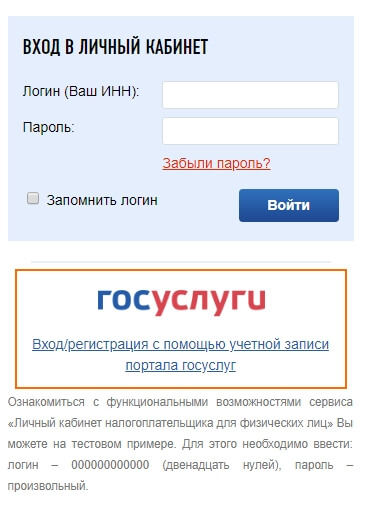
Если данные введены верно, то вы попадете на главную страницу личного кабинета для физических лиц налоговой службы РФ.
Регистрация с помощью ЭЦП
Этот способ более временно-затратный и в плане времени и в плане денег. Создание ЭЦП для входа на сайт налоговой службы обойдется вам в, примерно, 3000 рублей.
Выпуск ЭЦП осуществляют специальные аккредитованные организации. Сам выпуск ЭЦП занимает около 5-10 минут, а вот заполнение заявлений на выпуск минут 15-20.
Помимо самой ЭЦП вам необходимо будет настроить на вашем компьютере специальное программное обеспечение, состоящее из специальных драйверов и программы для работы с ЭЦП «Crypro PRO». Таким образом вы потратите 1-2 дня времени, заплатите сумму около 4500-6000 тысяч (лицензия на программу Crypto Pro стоит денег, поскольку является коммерческой) и вам необходимо будет потратить много времени, чтобы настроить компьютер для работы с ЭЦП. Не каждый сможет это сделать самостоятельно. Данный способ удобен тем, у кого уже есть ЭЦП.
Регистрация в инспекции ФНС
Если вам нужно срочно попасть в личный кабинет налогоплательщика и вам не подходят два выше описанных способа, то рекомендуем воспользоваться этим вариантом. Возьмите с собой паспорт гражданина РФ и отправляйтесь в ближайшее отделение налоговой службы (место прописки значения не имеет). Займите электронную очередь, придя в операционный зал. Дождитесь своего приема сотрудником ФНС и получите логин и пароль для входа в личный кабинет налогоплательщика на сайте nalog.ru.
Разделы кабинета
Чтобы предпринимателям было удобно, ЛК ФНС России организован блоками или разделами – каждый собирает в себе набор услуг, которые можно выполнять удаленно.
Важно! Некоторые функции и разделы кабинета могут быть доступны только при входе с помощью электронной подписи – большая часть электронных документов требует ее как замену обычной подписи гражданина РФ. Если вы хотите весь документооборот с налоговой перевести в электронный вариант, озаботьтесь получением ЭП
Главная страница
Выполнена в стиле блоков. Собирает всю актуальную информацию – налоговый календарь и ссылки на другие разделы. Также здесь сразу можно увидеть цифры задолженностей и переплат, без необходимости заходить в отдельный подраздел.
Блоки переставляются местами, если вы захотите настроить под себя внешний вид, и какие пункты меню будут отображаться первыми.
Мой профиль
Сохраняет персональные данные об ИП из ЕГРИП. Позволяет вносить изменения в сведения и даже подать заявку на прекращение деятельности вашего статуса ИП.
Регистрационные данные разбиты по подразделам – общие (дата регистрации, номера, какой орган регистрировал и т.д.), виды деятельности, записи в ЕГРИП и выданные свидетельства.
При проверки информации доступен заказ выписки из ЕГРИП в удаленном режиме.
В блоке персональных данных настраивается приход сообщений на вашу электронную почту из ЛК и налоговой.
Мои налоги
Сводная информация обо всех расчетах – задолженности, переплаты и невыясненные платежи. Можно заказать сверку с бюджетом по отдельной ссылке в блоке.
Детальная информация открывается при нажатии на один из подпунктов. Например, в разделе задолженностей собираются все данные о том, сколько вы должны по ЕНВД или патентам. Долги окрашиваются в красный, переплаты – в зеленый цвета.
В этом разделе личного кабинета хранится еще и список всех камеральных проверок.
Сервисы
Общий раздел, где собираются все функции в виде списка ссылок на подразделы. Помогает с заказом справок и выписок, отправкой всех заявлений и постановок, например, ККТ на учет.
Моя система налогообложения
Собирает подробную информацию обо всех системах, доступных вам для перехода, и о выбранной вами на данный момент системе. Предоставляются данные о ставках и объектах налогообложения, и перечисляются виды деятельности, даты патентов, коды НО и прочее.
Здесь же доступен подбор другой системы, если вы вдруг захотите ее сменить.
Мой налоговый календарь
Отображает все важные даты – предстоящие сроки уплаты средств в бюджет. С его помощью легко следить, когда вы должны будете рассчитаться с ФНС и по каким платежам.
Моя почта
Здесь хранятся все сообщения от налоговой службы и ваши запросы, отправленные в ФНС. Есть отдельный раздел для того, чтобы формировать, заполнять и отправлять заявления и запросы – достаточно заполнить шаблоны и передать в налоговую службу. Заказ справок также выполняется именно из этого раздела.
В общем списке также можно следить за статусом вашего обращения – на какой стадии рассмотрения в ФНС оно находится.
Способы получения пароля от личного кабинета налогоплательщика
В процессе регистрации плательщика налогов в системе ФНС, ему присваивается уникальный логин и пароль
При этом совершенно не важно каким из вышеуказанных способов произошла регистрация, в итоге клиент получит логин, который соответствует его ИНН, и уникальный пароль, для подтверждения входа в систему. Если клиент зарегистрировался через налоговую, тогда сгенерированный пароль придется сразу поменять на новый, более безопасный и никому не известный
Если была создана ЭЦП, то она и будет тем уникальным паролем для доступа к персональной странице.
Как восстановить пароль от ЛК на налог ру?
У каждого может случиться такая неприятность: забыт пароль. Но критического ничего не произошло. В случае утери пароля выданного налоговой, его возможно восстановить на странице при входе в учетную запись. Для этого, вы должны были предварительно заполнить ваш профиль внеся свою почту и указав тайное слово.
Для восстановления делаем несложную процедуру:
- Нажимаем на кнопку «Забыли пароль?»;
- В форме восстановления вводим ИНН, адрес электронки и тайное слово.

Сразу после отправки заявки на вашу почту придет письмо со ссылкой для смены пароля
Важно делать все внимательно, так как в случае неправильного ввода данных вход для разблокировки кабинета будет заморожен на 1 день
Если таким способом восстановить пароль не удалось, тогда нужно обратиться туда, где он был получен: в налоговой или в центре обслуживания ЭЦП. Но это, как вы понимаете может занять много вашего времени.
Как узнать задолженность по ИНН и фамилии?
Все работающие люди в обязательном порядке участвуют в общегосударственной системе налогообложения. Для физлиц, ведущих ИП обязательным является ежегодная выплата фиксированного налога на заработанную прибыль. Чтобы узнать, имеется ли задолженность, гражданин может зайти в раздел ЛК «Переплата/задолженность» и просмотреть актуальные данные.

Но если право доступа к ЛК еще не получено, тогда просмотреть задолженность можно с помощью сайта приставов. В свободные поля указывается ФИО и ИНН гражданина, чьи данные необходимо получить. Если у налогоплательщика существует задолженность, тогда она отразиться на сайте, и просмотреть ее сможет любой человек или организация.
Возможности личного кабинета ФНС для физических лиц
Личный кабинет налогоплательщика федеральной налоговой службы дает возможность гражданину просматривать свое личное дело, находящемуся в ведомстве НИ. Это значит, что больше не придется посещать эту организацию, чтобы запросить ИНН, заполнить декларацию или оплатить обязательные налоговые платежи. Теперь можно воспользоваться созданной учетной записью, и вы сами управляете своим делом. Пополнив кошелек персональной страницы, вы можете внести платеж по налогам. Можете составить и отправить отчет по 3-НДФЛ. А также заблаговременно зарегистрироваться в электронной очереди, если вам таки нужно посетить непосредственно инспектора ФНС.
Как узнать свой ИНН?

В форме большая часть данных обязательна к внесению: ФИО, дата рождения, паспорт с серией и номером. Не обозначены звездочкой поля о месте рождения и дате получения паспорта можно оставить пустыми. Но как показывает практика, лучше все же заполнить форму полностью. После внесения информации останется подтвердить запрос.
Если ваш код зарегистрирован в системе, тогда он отобразиться на мониторе. Если поиск не увенчается успехом, тогда за ИНН придется направиться в ФНС. Там по паспорту выдадут ИНН.
Как получить реквизиты ИФНС?

- определяется налогоплательщик (физ или юр лицо);
- указывается его адрес (в выпадающем меню нужно внести полную информацию);

выбирается из справочника код ИФНС.

После ввода данных нажимаем далее. Система проверит информацию и выдаст сведения по запросу.
Как записаться на прием в налоговую инспекцию?

Затем система предложит заполнить простую анкету о налогоплательщике и его контактной информацией.

После ввода данных нужно выбрать день и время, когда вам удобно посетить налоговую. Для удобства гражданину предложен диапазон в пределах 14 дней. После выбора нужного времени будет выдан талон с номером и указанием времени приема.
Остальные возможности
Помимо рассмотренных возможностей учетной записи и сайта НС, в ЛК вы получаете доступ к следующим функциям:
- контроль за начислениями и оплатой налоговых сборов;
- доступ к сведениям о зарегистрированной на налогоплательщика недвижимости и транспортном средстве;
- просмотр информации о переплате или долгу по бюджетным платежам;
- возможность создания и распечатки квитанций и документов;
- создание декларации и ее отправка для заверения;
- просмотр статуса о проверке декларации;
- составление и отправка обращений в НС.
Проверка контрагента
Начиная сотрудничество с новым партнером, предпринимателю важно удостовериться в его порядочности и благонадежности. Это поможет избежать финансовых потерь и неприятностей с налоговыми органами
Но как это сделать? Все просто — при регистрации ИП или организации налогоплательщику присваивается ИНН. Это уникальный номер из 12 цифр, который сразу вносится в базу данных налоговой службы.
Каждый пользователь личного кабинета налогоплательщика имеет возможность пробить информацию о потенциальном партнере по этому номеру. Можно зайти на Сайт ФНС и выбрать раздел «Риски бизнеса: проверь себя и контрагента».
Откроется страница с критериями поиска, где нужно ввести ИНН интересующей организации или предпринимателя.
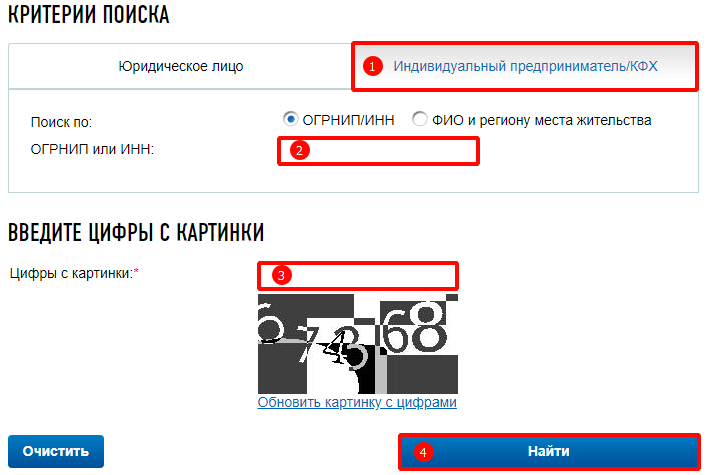
Проверка должна выдать полную информацию о контрагенте: КПП, ОГРН, юридический адрес. Если данные не предоставлены, такой фирмы или предпринимателя не существует.
Получение выписки ЕГРБЛ
Если предприниматель желает убедиться, что потенциальный партнер не свернул деятельность, он может запросить выписку из ЕГРИП/ЕГРЮЛ. Заодно всплывет информация о контрагенте — адрес регистрации фирмы, данные о владельце, наличие/отсутствие лицензии.
Заказать бесплатную выписку можно через личный кабинет налогоплательщика. Электронная выписка подписана ЭЦП, имеет туже юридическую силу, что и документ, выданный в отделении ФНС.
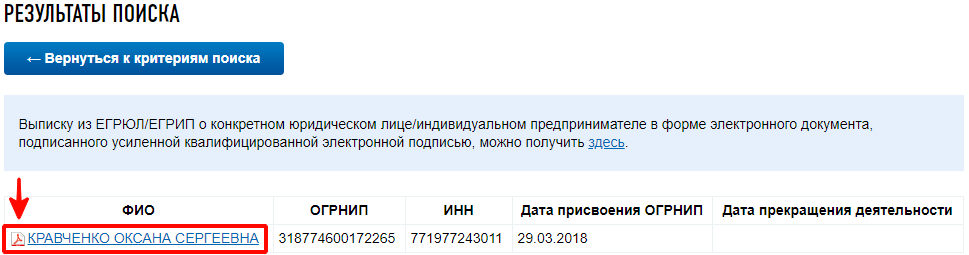
Как открыть
Чтобы зарегистрировать персональный кабинет ИП на сайте Налоговой Службы, нужно сначала зарегистрировать личный кабинет физического лица.
Получение доступа к персональному кабинету гражданина может осуществляться:
- через ЕСИА;
- с использованием логина и пароля, которые представлены в регистрационной карте;
- посредством квалифицированной электронной подписи.
Удобнее всего регистрироваться в кабинете налогоплательщика-физического лица, используя учетную запись на Госуслугах, но сначала потребуется подтвердить ее в любом МФЦ, предъявив паспорт:
- далее нужно нажать “Вход/регистрация с помощью учетной записи портала Госуслуг” на главной странице ЛК, ввести пароль от Единого портала и оценить функционал;
- перейти на вкладку “Профиль”;
- нажать “Сменить пароль” и установить пароль, который должен состоять не менее чем из 7 символов латинского алфавита и должен содержать спецсимволы и символы обоих регистров;
- после установления пароля можно приступать к входу в ЛК для ИП, но сначала необходимо выйти из ЛК для физлиц;
- дальнейшие действия по авторизации см. ниже.
Через Госуслуги
На Госуслугах также возможно создание аккаунта для ИП в режиме онлайн.
При этом аккаунт ИП, который будет создан на Едином портале, и который будет создан на сайте ФНС по инструкции, указанной выше – это совершенно разные учетные записи. Другими словами, создав “учетку” на Госуслугах ИП не сможет войти с использованием ее аутентификационных данных на сайте Налоговой Службы.
Для создания аккаунта ИП на Едином портале потребуется учетная запись физического лица (подтвержденная):
- вход в аккаунт физического лица;
- клик по фамилии и инициалам в правом верхнем углу экрана;
- нажатие “Личный кабинет”, далее “Мои данные и контакты”;
клик “Добавить организацию” и выбор пункта “Индивидуальный предприниматель”;
- заполнение сведений о предпринимателе в похожем порядке, что и на сайте ФНС;
- ожидание автоматической проверки данных и оценка функционала личного кабинета ИП.
С помощью электронной подписи
Для регистрации ЛК ИП при помощи ключа ЭЦП потребуется квалифицированный сертификат ключа проверки ЭЦП, получить который можно в любом удостоверяющем центре.
Найти ближайший удостоверяющий центр поможет специальный сервис, расположенный на сайте Министерства цифрового развития, связи и массовых коммуникаций РФ по данной ссылке.
Пошаговая инструкция по регистрации данным способом:
- получение ключа ЭЦП;
- подключение носителя ключа к компьютеру, с которого будет осуществляться авторизация (ключ может находиться на любом носителе информации – жестком диске, смарт-карте или USB);
- проверка соответствия ПК установленным требованиям (см. ниже);
- установка корневого сертификата из хранилища сертификатов “Доверенные корневые центры” на сайте ГНИВЦ;
- установка ключа в хранилище сертификатов “Личные”;
- выполнение дополнительных настроек – в частности, открытие порта 443 для отправки и приема данных через интернет, а также установка узлов в зону надежных.
Персональный компьютер должен удовлетворять следующим требованиям:
|
Требование |
Значение |
| Операционная система | Microsoft Windows XP, Mac OS X 10.9 или выше |
| Криптопровайдер | Должен поддерживать алгоритмы шифрования данных по ГОСТ 34.10-2001 и ГОСТ 28147-89 |
| Браузер | Должен поддерживать вышеуказанные алгоритмы шифрования |
| Программный компонент для работы с ЭЦП при помощи интернет-обозревателя | |
| Драйверы и утилиты | Должны содержать электронные ключи eToken PKI Client 5.1. SP1 |
На сайте ФНС можно осуществить предварительную проверку компьютера на соответствие вышеуказанным требованиям. В случае, если что-то не получается, можно воспользоваться данной подробной инструкцией по настройке ПО.
Без обращения в налоговую инспекцию
Подключить кабинет для предпринимателя без прямого обращения к налоговикам можно, кроме вышеуказанных способов, еще и дополнительными:
- Регистрация при помощи
Предпринимателю потребуется либо USB-токен, либо смарт-карта JaCarta, обладающая не подлежащим извлечению ключом ЭЦП. Также нужен сертификат ключа проверки ЭЦП, выданный удостоверяющим центром (см. выше).
Для работы с системой сначала нужно установить программный компонент JC-WebClient 3.4.1. или выше. После его установки проверка подключения носителя JaCarta и выбора сертификата для входа в ЛК будет продолжена автоматически.
- Регистрация при помощи Рутокен ЭЦП 2.0.
Для использования данного метода все также потребуется сертификат проверки ключа, предоставленный удостоверяющим центром. Основное условие – сертификат должен храниться на носителе Рутокен ЭЦП 2.0., выпускаемый в форм-факторе смарт-карточки, USB-токена или microUSB-токена.
Как зарегистрировать личный кабинет налогоплательщика?
Для начала вам нужно с паспортом обратиться в любую налоговую инспекцию или в МФЦ. Это можно сделать не только по месту прописки.
Получение доступа в личный кабинет займет не более пяти минут. При вас инспектор проверит паспортные данные и распечатает регистрационную карту. В ней будет логин и первичный пароль.
Важно учесть: первичный пароль необходимо поменять в течение месяца после регистрации! Если этого не сделать, то процедуру регистрации кабинета придется проходить заново. После того как вы получили на руки регистрационную карту вы можете войти на сайт ФНС России в раздел “Физические лица”
После того как вы получили на руки регистрационную карту вы можете войти на сайт ФНС России в раздел “Физические лица”.

В левом верхнем углу выберите “Вход в личный кабинет” (как показано на рисунке).

В личный кабинет налогоплательщика также можно зайти через Портал государственных услуг Российской Федерации при наличии подтвержденной учетной записи.
После того, как вы вошли в Личный кабинет, вам необходимо заполнить личные данные или проверить соответствие. Заполните все строки, которые предлагает вам система.
Это данные, которые вы хорошо знаете и вам не надо собирать много документов, чтобы внести информацию.

Укажите новый пароль, вашу электронную почту, которую обязательно надо активировать.
При этом новый пароль должен быть сложным:

Далее, на электронный адрес, который вы указали при регистрации, будет выслана ссылка для активации вашей электронной почты. Мы рекомендуем вам получить сертификат ключа электронной подписи: он понадобится вам при отправки документов в налоговую инспекцию.

После получения сертификата ключа проверки электронной подписи вы можете отправлять документа и декларацию 3-НДФЛ с помощью своей учетной записи.
Поздравляем вас с регистрацией в Личном кабинете налогоплательщика!
Получение реквизитов для доступа в личный кабинет в налоговой инспекции.
Данный способ самый простой и наименее трудозатратный длябольшинства населения.
Вам нужно лично посетить налоговую инспекцию и получитьрегистрационную карту с данными для входа в систему. Выдача пары логин-парольпроизводится в любой инспекции в независимости от вашего места регистрации. Исключениемявляются специализированные налоговые, не работающие с физическими лицами иливыполняющие отдельную функцию по контролю, например, 46 межрайонная налоговаяинспекция.
Какие документы нужны для получения регистрационной карты:
- Паспорт. Если вы посетили налоговую по местужительства, то больше вам ничего не нужно
- ИНН – уведомление о постановке на учёт вкачестве налогоплательщика. Требуется только, если вы обратились в налоговую непо месту жительства.
Предъявив эти документы вы получаете регистрационнуюкарту, в которой содержатся данные о том, когда и кем выдана, данныеналогоплательщика и самое главное – реквизиты доступа к личному кабинету.
Через час после получения можно будет пользоваться всемфункционалом сервиса, однако наиболее полная информация будет доступна втечение трёх дней.
Электронная подпись представляет собой шифрованныйэлектронный ключ, содержащий информацию о пользователе и позволяющий получатьдоступ к различным интернет-сервисам муниципального и федерального значения.

Обладание квалифицированной электронной подписью (КЭП) даётнаиболее широкие возможности в работе с инструментами налоговой службы, т.к.является аналогом реальной подписи заявителя при личном обращении.
Данный ключ хранится на специальном носителе по выборупользователя: съёмном накопителе, смарт-карте или Универсальной электроннойкарте. Выдаётся лицензированными Министерством связи центрами, список которыхможно найти на сайте Минсвязи.
Для получения при себе нужно иметь:
- Паспорт
- СНИЛС
Цифровая подпись оформляется и выдаётся только при приличномприсутствии. Цена за данную услугу зависит от организации, выдающей КЭП.Средняя цена находится в диапазоне 1000-3000 рублей.
После получения подписи вам потребуется установитьспециальное программное обеспечение CryptoPro CSP, обеспечивающее безопасностьпри работе с сервисами, а также драйвера в зависимости от типа устройства, накотором хранится электронная подпись.
Выполнив все эти шаги, вы сможете зарегистрировать в личномкабинете и задать логин и пароль самостоятельно. В дальнейшем вход может бытьосуществлён, как с помощью КЭП, так и с помощью заданных при регистрацииреквизитов доступа.
Какие документы нужны
В перечень обязательной документации входит:
- заявление по форме
- паспорт заявителя
- свидетельство ИНН
- действующий адрес электронной почты.
Читать также: Близкие родственники по Семейному кодексу РФ
Регистрация в личном кабинете
Регистрация личного кабинета – это необходимая процедура для получения доступа к ряду функций портала организации. Для обеспечения комфортного сотрудничества предусмотрены соответствующие подразделы учётных записей разных категорий занятости:
- физические лица;
- юридические лица;
- самозанятые;
- ИП;
- налогоплательщики иностранных организаций.
Порядок регистрации и дальнейшего входа в личный аккаунт зависит от занимаемого статуса.
Для физических лиц
Личный кабинет для физических лиц позволяет своевременно получать важную информацию, уплачивать предписанные в соответствии с требованиями налоги, подавать декларации и взаимодействовать со службой поддержки.
Регистрацию учётной записи можно осуществить разными способами.
- Данные из регистрационной карты, полученной во время личного посещения налогового подразделения. Если регистрационные данные были выданы ранее, но оказались утеряны, рекомендуется обратиться в службу поддержки.
- Квалифицированная электронная подпись, выданная соответствующим аккредитованным органом. Сертификат может храниться на любом носители, для его активации требуется установить на компьютер специальное программное обеспечение.
- Учётная запись ЕСИА, используемая для авторизации на Портале Госуслуг. При этом необходим факт личного обращения для получения соответствующих реквизитов.
Выполнив одно из вышеперечисленных условий, физическое лицо может беспрепятственно осуществлять вход в личный кабинет Федеральной Налоговой Службы.
Для юридических лиц
Личный кабинет для юридических лиц позволяет организациям получать информацию о наличии задолженностей, формировать выписку из ЕГРН, направлять запросы, заявления и контролировать статус их рассмотрения дистанционно. Для получения доступа к порталу необходимо выполнить ряд технических условий и осуществить диагностику подключения по сертификату:
- ключа проверки ЭП;
- ЕГАИС на аппаратном ключе.
После выполнения всех условий обеспечения беспрепятственного доступа к сервису, клиент вправе осуществлять вход в удобное время.
Для самозанятых
Регистрируясь в качестве налогоплательщика на профессиональный доход, пользователь может формировать и отправлять чеки клиентам, отслеживать операции по счёту.
Налог на профессиональный доход – это экспериментальный режим, который вводится в ряде регионов России. Зарегистрировать личный кабинет для самозанятых граждан можно на официальном сайте ФНС. Для этого необходимо осуществить ряд действий.
https://www.nalog.ru/rn50/
- На открывшейся странице выбрать соответствующий раздел:
https://www.nalog.ru/rn50/about_fts/el_usl/
- В анкете для авторизации кликнуть на «Зарегистрироваться»:
https://lknpd.nalog.ru/auth/login
Перед тем, как приступить к созданию учётной записи, требуется дать согласие на обработку персональных данных и принять правила пользования приложением.
После ввода ИНН и пароля гражданин автоматически будете поставлен на учёт в качестве плательщика налога на профессиональный доход:
https://lknpd.nalog.ru/auth/register
После завершения процедуры регистрации пользователь сможет осуществлять вход в учётную запись и контролировать отчисления в удобное время.
Для индивидуальных предпринимателей
Подключение к личному кабинету ИП ФНС возможно при условии прохождения регистрации как физического лица. Логин и пароль от учётной записи частного клиента могут быть использованы и для авторизации ИП. Однако при первом входе потребуется ввести дополнительные реквизиты.
Альтернативный способ подключения к личному кабинету осуществляется с помощью Портала Госуслуг. Авторизоваться в личном кабинете налогоплательщика для ИП можно не только через браузерную версию, но и мобильное приложения для смартфонов.
Для налогоплательщиков иностранных организаций
Личный кабинет ФНС для сотрудников иностранных организаций позволяет получать необходимую информацию, направлять налоговые декларации, запрашивать необходимые сведения и обращаться за помощью к службе поддержки. Получить доступ к полному функционалу лк можно исключительно после личного посещения офиса, предоставления требуемых документов и обеспечения технической готовности.